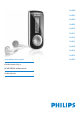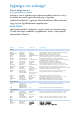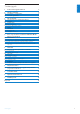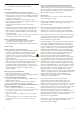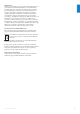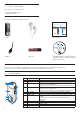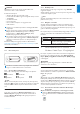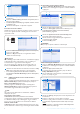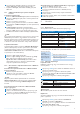User manual
8 Használat
5.2 Felvételek
A lejátszóval lehetősége van hangfelvételt készíteni, és az Ön által
felvett felvételek lejátszására.
5.2.1 Felvételek készítése
1 Nyomja le és tartsa lenyomva a REC (felvétel) gombot a
hangfelvétel indításához.
> A lejátszó mutatja a felvétel állapotát.
2 Nyomja le és tartsa lenyomva a REC (felvétel) gombot megint a
hangfelvétel leállításához.
> A lejátszó mutatja a mentés állapotát. A hangfelvétel a lejátszón kerül
mentésre. (Fájl neve: VOICEXXX.WAV ahol az XXX a felvétel száma,
amely automatikusan generált..)
TIPP
Szüneteltetheti és újraindíthatja a felvételt bármikor a 2; gombbal.
5.2.2 Lejátszás és felvétel
Az Ön által készített felvételeket a Felvételek módban találhatja.
1 A főmenüből válassza a FELVÉTELEK-et a Felvételek módba
való belépéshez. A lejátszó az Ön felvételeit betűrendben fogja
lejátszani, és a legutolsóként készített felvétellel kezdi.
2 Nyomja meg a 2; gombot az aktuális felvétel szüneteltetéséhez.
3 Nyomja meg a
J(
vagy
)K
gombot a következő ill. az előző
felvétel lejátszásához.
4 Nyomja meg és tartsa lenyomva a
J(
vagy
)K
gombot az adott
zeneszám gyors előretekeréséhez vagy visszateréséhez.
5.2.3 Felvételek feltöltése a számítógépre
1 Csatlakoztassa a lejátszót a számítógéphez.
2 Válassza ki a lejátszót a Windows Explorer-ben.
> Talál egy VOICE (HANG) mappát. Ez a mappa tartalmazza a felvételeket.
3 Másolja és illessze be a felvételeket a számítógépre a kívánt helyre.
5.2.4 Felvételek törlése
A felvételeket csak a számítógépen törölheti.
1 Csatlakoztassa a lejátszót a számítógéphez.
2 Válassza ki a lejátszót a Windows Explorer-ben.
3 Kattintson duplán a Media mappára.
4 Válassza ki a törölni kívánt fájlokat, és nyomja meg a Delete
(Töröl) gombot a számítógép billentyűzetén.
5.3 Beállítások
Beállíthatja a kedvenceket a lejátszón, ahogy Önnek megfelel.
1 Nyomja meg a MENU (MENÜ) gombot, és válassza a
BEÁLLÍTÁSOK menüt.
2 Nyoma meg a
J(
/
)K
gombot a különböző opciók közötti
tallózáshoz, kereséshez, és nyomja meg a 2; gombot a
kiválasztás jóváhagyásához.
3 Nyomja meg a MENU (MENÜ) gombot az aktuális kijelző
beállításaiból való kilépéshez..
Beállítások További opciók
Lejátszási mód Ki / Az összes kevert / Ismétlés 1 / Az
összes ismétlése
Equalizer Rock / Jazz / Pop / Classic / Ki
Nyelv Angol / Francia / Német / Spanyol /
Holland / Olasz / Portugál / Lengyel /
Magyar / Svéd / Egyszerű kínai /
Hagyományos kínai / Japán / Koreai / Orosz
Háttérvilágítás: Időzítő: 10 sec / 30 sec / Mindig be / Ki
Szín: Fehér / Piros / Sárga / Zöld / Kék /
Lila / Kobalt / Kevert
Információ Firmware verzió / Szabad terület
5.4 A lejátszó használata adatfájlok tárolására és
mozgatására
A lejátszót adatfájlok tárolására és mozgatására is használhatja, ha az
adatfájlokat átmásolja a lejátszó Data (Adatok) mappájába a
Windows Intéző (Windows Explorer) segítségével.
Megjegyzés
Adatmappában eltárolt adatfájlok nem olvashatók közvetlenül a
lejátszóról. Ezek az adatfájlok csak a számítógépben olvashatók, miután
azokat átvitte a lejátszóról a számítógépre.
6 A lejátszó frissítése
A lejátszót egy firmware-nek nevezett belső program vezérli.
Lehetséges, hogy miután megvette a lejátszót, új firmware
programokat adnak ki .
A Philips Device Manager (Philips Eszközkezelő) szoftver program
felügyeli a lejátszóban lévő firmware állapotát, és értesíti, ha új
firmware áll rendelkezésre. Ehhez Internet-kapcsolatra van szükség.
Telepítse a Philips Device Manager (Philips Eszközkezelő)
programot a mellékelt CD-ről vagy töltse le a legújabb verziót a
www.philips.com/support vagy www.philips.com/usasupport. (csak USA-
lakosoknak) weboldalakról.
Valahányszor összeköti a lejátszót a számítógépével, a Philips
Device Manager (Philips Eszközkezelő) program telepítése után a
szoftver automatikusan kapcsolódik az Internetre, és ellenőrzi, hogy
van-e frissítés.
6.1 Kézzel is ellenőrizheti, hogy a legújabb verziójú
firmware programmal rendelkezik-e
1 Csatlakoztassa a lejátszót a számítógépéhez.
2 Indítsa el a Philips Device Manager-t (Philips Eszközkezelő) a
Start (Start) > Programs (Programok) > Philips Device
Manager (Philips Eszközkezelő) menüpontból.
3
4
5